
时间:2020-09-30 08:55:14 来源:www.win10xitong.com 作者:win10
昨天小编在一个论坛上看见有一位网友发帖提出了一个问题,他在咨询win10麦克风显示未插入的情况该怎么处理,如果对于老鸟来说就很简单就可以处理,但是对于新手处理win10麦克风显示未插入的问题就很难,那有没有办法可以解决win10麦克风显示未插入的问题呢?其实方法很简单,小编提供以下的解决流程:1、进入控制面板,点击“硬件和声音”,进入页面。2、然后点击Realtek高清晰音频管理器,进入页面就很快的解决了。下面的内容就是今天小编带来的win10麦克风显示未插入的处理门径。
win10麦克风显示未插入怎么解决
1、进入控制面板,点击“硬件和声音”,进入页面。
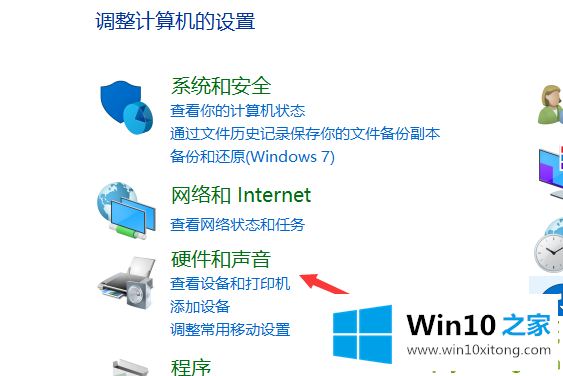
2、然后点击Realtek高清晰音频管理器,进入页面
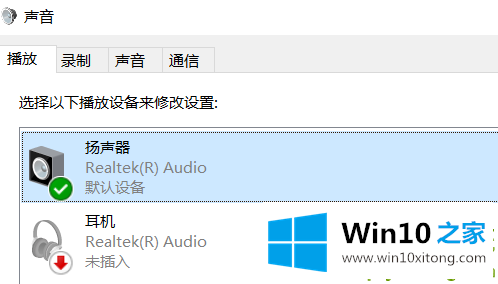
3、然后点击右上角“设备高级设置”。
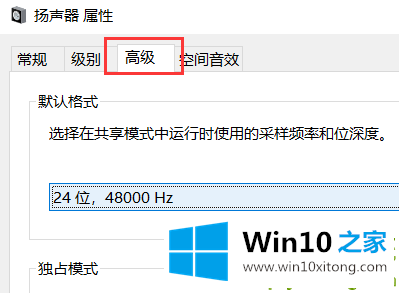
4、进入页面,选择经典模式进行操作即可。
今天的内容到这里就结束了,上面详细的告诉了大家win10麦克风显示未插入的处理门径,如果你有更好更快的解决方法,那可以给本站留言,小编也一起来共同学习。